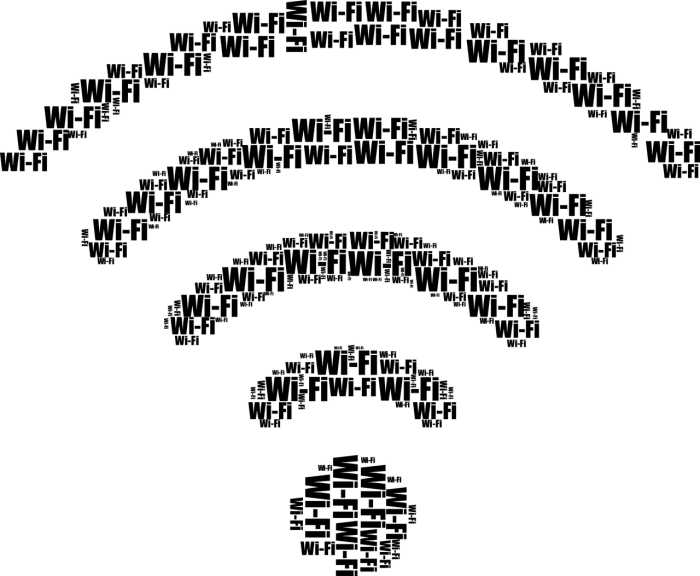Tips Mereset Pabrik Laptop Asus Tanpa Hapus Data
Cyberthreat.id - Apakah Anda menggunakan laptop Asus yang menjalankan Windows 10 dan ingin membuat laptop Anda seperti baru kembali?
“Seperti baru” yang dimaksud adalah pengaturan perangkat seperti bawaan pabrik. Untuk melakukan itu, Anda perlu melakukan reset pabrik atau factory reset.
Melakukan reset pabrik pada laptop Asus akan menginstal ulang Windows dan mengembalikan pengaturan ke status defaul. Biasanya, reset pabrik tak hanya dimanfaatkan untuk membuat laptop terlihat seperti baru kembali. Melainkan reset pabrik digunakan ketika ada masalah yang terus-menerus dengan laptop Anda.
Mereset pabrik laptop Anda juga penting ketika Anda memutuskan untuk menjual laptop tersebut. Dengan meresetnya, semua data-data menyangkut dengan Anda di dalamnya berpotensi hilang sehingga perlu dicadangkan.
Untungnya, laptop Asus memiliki opsi yang dapat menghapus semua data dan hanya menghapus aplikasi, tetapi file Anda masih tersimpan.
Simak cara reset pabrik laptop Asus yang menjalankan Windows 10, dikutip dari Lifewire, diakses Selasa (25 Mei 2021):
Pertama, buka laptop Asus Anda dan lakukan pencarian Windows untuk "Reset this PC" dan klik ketika sudah keluar hasil pencariannya
Kedua, Anda akan diarahkan ke bagian "Recovery" menu. Di bilah menu sebelah kanan akan ada tombol "Get started" di bawah bagian "Reset this PC". Klik "Get started"
Ketiga, Anda akan melihat tiga opsi. Semuanya dapat mengatur ulang perangkat tetapi detailnya tergantung pada opsi yang Anda pilih. Klik opsi yang Anda inginkan. Tiga opsinya antara lain:
- Keep My Files: ini akan menghapus aplikasi dan mengatur ulang pengaturan tetapi akan menyimpan file pribadi. Pilih ini jika Anda berencana untuk menyimpan laptop, bukan menjualnya.
- Remove everything: ini akan menghapus semua file, aplikasi, dan pengaturan dan melakukan instalasi ulang Windows yang bersih. Pilih ini jika Anda berniat menjual atau memberikan ke orang lain laptop Anda
- Restore factory settings: ini hanya tersedia di laptop Asus yang menjalankan Windows 10 yang mana dikirim dengan penginstalan Windows 8.1. Ini akan menghapus semua file, mengatur ulang semua pengaturan, dan menginstal Windows 8.1. Pilih ini hanya jika Anda lebih suka menginstall Windows 8.1.
Kelima, setelah itu, akan muncul menu baru yang memberikan dua opsi tambahan. Ketuk opsi yang Anda inginkan. Dua opsi itu antara lain:
- Cloud download: ini akan mengunduh versi terbaru Windows dari Microsoft selama pengaturan ulang berlangsung. Ini juga akan menginstal driver terbaru. Pilih ini jika Anda memiliki akses internet selama reset berlangsung.
- Local reinstall: ini mengunduh ulang menggunakan versi Windows sesuai dengan versi di laptop. Pilih ini jika Anda tidak memiliki akses internet selama reset.
Keenam, jendela berikutnya memunculkan pengaturan yang akan digunakan Windows untuk reset pabrik. Ini bergantung pada pilihan yang Anda buat, jadi biasanya tidak perlu mengubahnya. Meskipun sebenarnya Anda dapat mengubahnya dengan mengklik "Change settings". Jka tidak ingin, maka Anda dapat melanjutkannya dengan klik "Next" di kanan bawah
Ketujuh, muncul pop-up konfirmasi akhir dari pilihan Anda untuk melakukan reset pabrik beserta peringatan apa yang akan terjadi. Klik "Reset" jika Anda sudah paham.
Kedelapan, Anda dapat meninggalkan laptop Asus tanpa pengawasan selama proses reset berlangsung. Prosesnya kemungkinan berjalan 15 menit hingga satu jam tergantung pada kinerja laptop dan koneksi internet Anda.[]
Redaktur: Andi Nugroho
 Laptop Asus | Foto: Wired.com
Laptop Asus | Foto: Wired.com